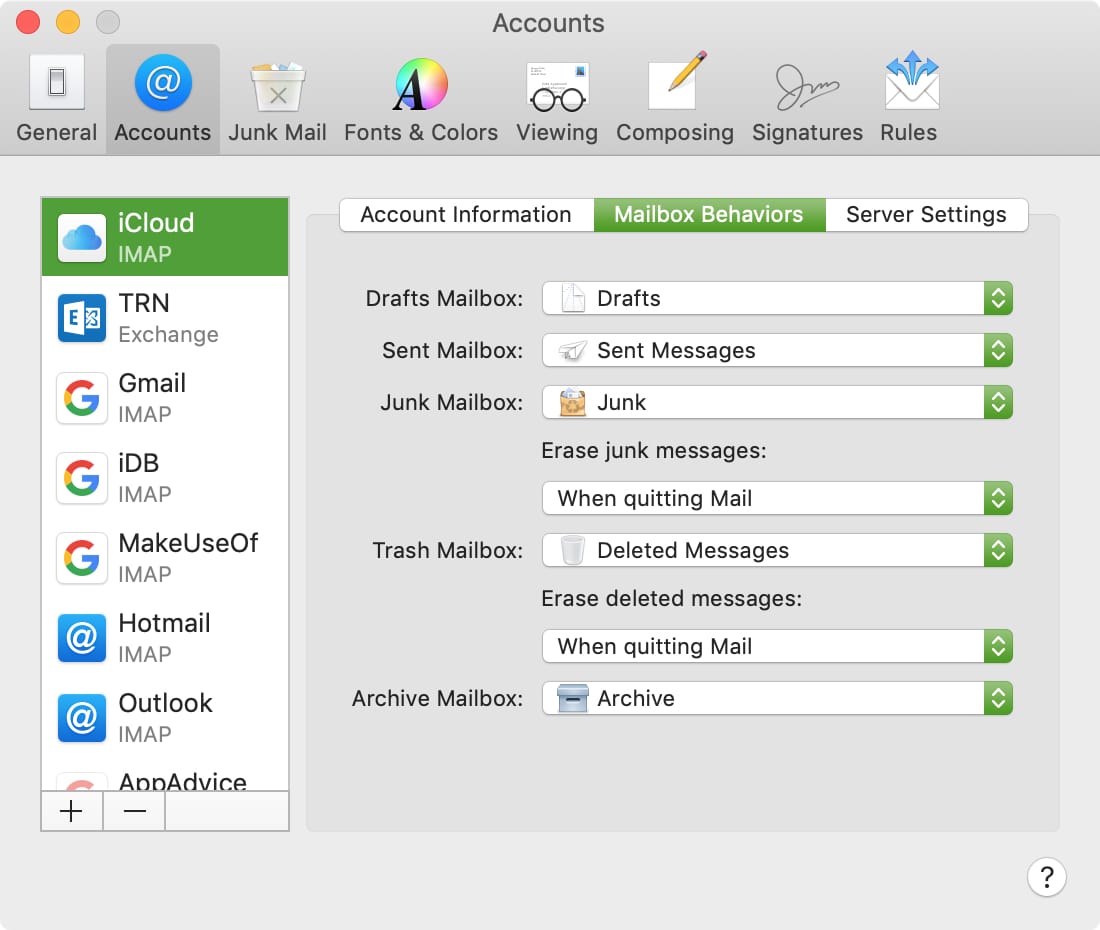
Los correos basura, el spam y la basura se acumulan con el tiempo en tu Mailapp y pueden ocupar un espacio innecesario. ¿Pero quién tiene tiempo o incluso recuerda ir a limpiar esos buzones? En lugar de hacerlo manualmente, puedes configurar la aplicación Mail para que elimine de forma rutinaria esos mensajes no deseados por ti.
A continuación, te indicamos cómo eliminar automáticamente los mensajes de correo basura en Mail onMac.
Configure sus cuentas para eliminar el correo basura
Abre la aplicación Mail en tu Mac y sigue estos pasos para borrar automáticamente el correo basura.
1) Haga clic en Correo > Preferencias en la barra de menú.
2) Selecciona la pestaña Cuentas.
3) Elija una cuenta y haga clic en Comportamientos del buzón.
4) Confirme el Buzón de Basura. Si no está configurado para que coincida con el destino de tus correos basura, puedes cambiarlo en el menú desplegable.
5) Debajo de Buzón de correo no deseado, verás Borrar mensajes no deseados. Es probable que esto esté configurado como Nunca. Haz clic en el cuadro desplegable y elige cuándo deseas borrar automáticamente el correo basura. Puede elegir entre un día, una semana, un mes o cuando deje de utilizar Mail.
6) A continuación, siga los mismos pasos que en el punto 4 y 5 para confirmar el buzón y borrar automáticamente los mensajes del buzón de la basura (mensajes borrados).
Haga esto para cada cuenta en la aplicación Mail y estará listo. Tenga en cuenta que las opciones pueden diferir según el tipo de cuenta de correo electrónico que tenga. Por ejemplo, si tienes una cuenta de intercambio, no podrás seleccionar los buzones de correo basura descritos anteriormente. Sin embargo, puedes establecer los plazos para borrar los mensajes.
Conclusión
Mantenga sus buzones limpios haciendo que borren automáticamente los mensajes que no desea (basura) o que ya no necesita (desperdicios). ¿Prefiere limpiar regularmente sus buzones manualmente? ¿O vas a establecer una limpieza automática?
Y recuerda, también puedes recuperar espacio de almacenamiento eliminando los viejos archivos adjuntos de correo electrónico de tu Mac.
Sigue leyendo:
- Cómo gestionar el correo basura en iCloud Mail para una bandeja de entrada más limpia
- Cómo eliminar una cuenta de correo electrónico en iPhone, iPad y Mac en Mail
- Cómo añadir una cuenta de correo electrónico a Mail en iPhone, iPad y Mac
- Cómo bloquear a la gente para que no te envíe un correo electrónico en la aplicación Mail
- Cómo establecer una cuenta de correo electrónico predeterminada en el iPhone, iPad y Mac
- Cómo importar y exportar buzones de correo en Mail on Mac
- Cómo clasificar, organizar y buscar en la aplicación Mail en Mac
- Cómo personalizar la aplicación Mail en tu Apple Watch
- Cómo bloquear una dirección de correo electrónico en el Mac Mail con una regla de borrado
- Cómo marcar los correos electrónicos con diferentes colores en Mail en el iPhone y el iPad


